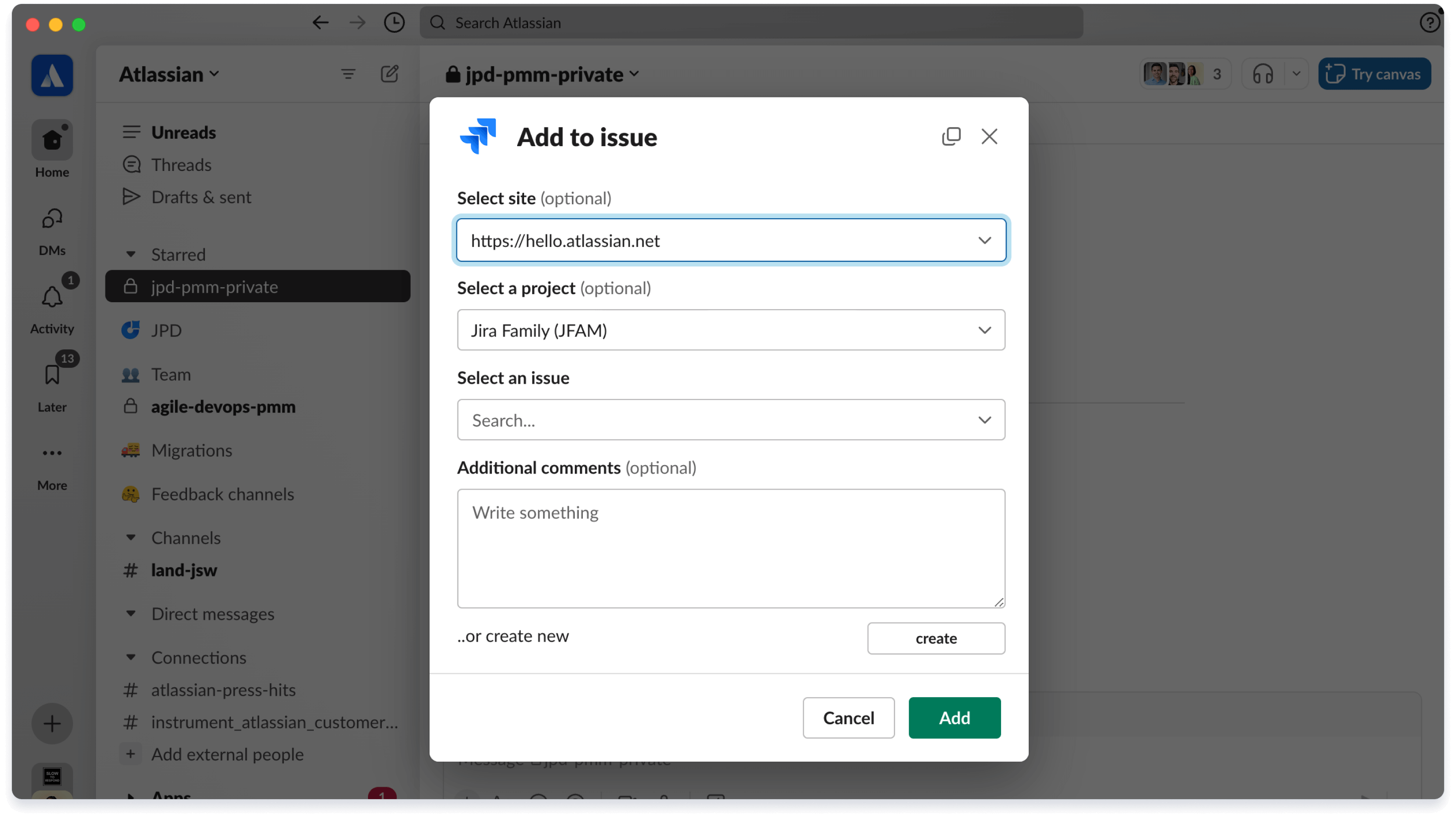Overzicht van Jira Product Discovery-inzichten
Wat zijn inzichten in Jira Product Discovery?
Inzichten verzamelen gegevens om een idee te ondersteunen, te valideren en vorm te geven. Inzichten kunnen bijvoorbeeld zijn: citaten van klanten uit een interview, links naar supporttickets, Slack-berichten van je Salesteam, dashboards voor productanalyses of webartikelen.
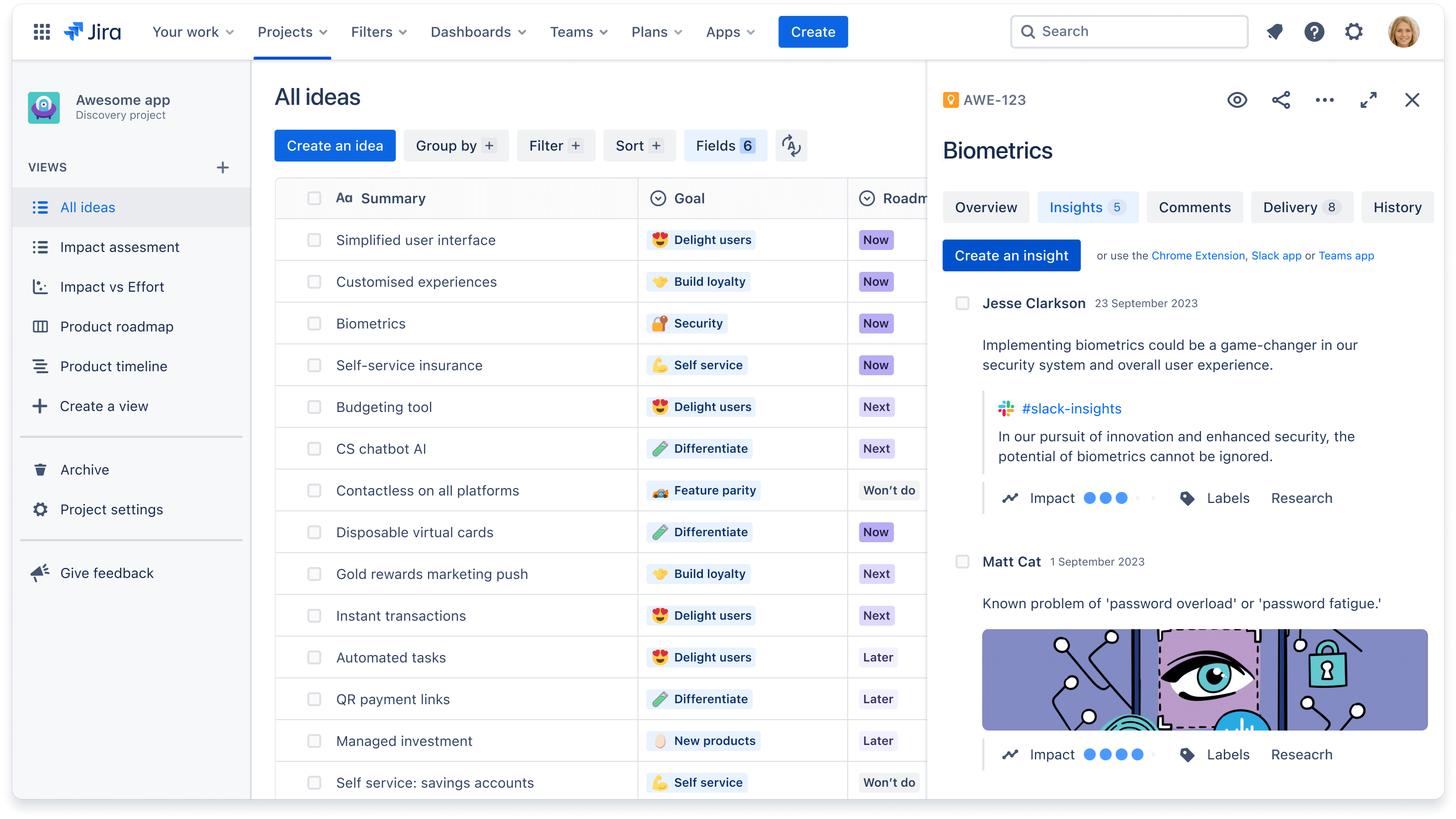
Inzichten kunnen komen als onopgemaakte tekst, een URL of een integratie en bestaan uit de volgende kenmerken:
- Omschrijving - De omschrijving zelf kan een inzicht zijn, of je kunt een omschrijving toevoegen aan een link die je hebt geplakt voor meer context.
- Link - Het toevoegen van een link aan je inzicht is optioneel, maar het is een goede best practice, zodat je weet waar het vandaan komt. Jira Product Discovery haalt automatisch gegevens op uit de link en geeft deze weer als inzicht. Links kunnen van alles zijn, zoals een onderzoeksartikel, of van integraties met tools zoals Jira Service Management of Slack.
- Impactbeoordeling - Niet alle inzichten wegen even zwaar. Gebruik de impactbeoordeling om te bepalen welke inzichten belangrijker zijn dan andere. Gebruik de beoordelingen om een impactscore voor inzicht te creëren om je te helpen ideeën te prioriteren.
- Labels - Labels bieden een eenvoudige manier om inzichten te taggen met informatie zoals 'belangrijke klant'.
Inzichten kunnen een positieve of negatieve invloed hebben op een prioriteitsscore om ideeën beter te kunnen prioriteren. Bekijk deze demo over hoe je inzichten kunt gebruiken om je score te beïnvloeden.
Hoe voeg ik inzichten toe aan een idee?
Inzichten kunnen overal op het web vandaan komen en van zowat elke softwaretool die je gebruikt. Er zijn drie belangrijke manieren waarmee je inzichten kunt toevoegen aan je ideeën:
Inzichten toevoegen binnen Jira Product Discovery
- Navigeer naar een van je projectweergaven en klik op een idee. Het ideeënvenster verschijnt aan de rechterkant van je scherm
- Selecteer het tabblad Inzichten aan de bovenkant van het paneel
- Klik op de blauwe knop Een inzicht aanmaken
Inzichten uit de Chrome-extensie toevoegen
Als je ook met andere tools of op internet werkt, helpt de Chrome-extensie voor Jira Product Discovery je om je te concentreren op de taak die je moet doen, terwijl je ook snel inzichten kunt toevoegen aan je ideeën. Om inzichten toe te voegen met behulp van de Chrome-extensie:
- Navigeer naar een willekeurige webpagina en markeer de tekst die je wilt gebruiken als inzicht
- Klik op de Chrome-extensie voor Jira Product Discovery in je browser en selecteer het ontdekkingsproject en idee waaraan je het inzicht wilt toevoegen. Als er geen bijbehorend idee is, maak dan een nieuw idee door iets te typen in het veld 'Ideeën'. Je kunt ook een omschrijving en labels toevoegen
- Om een schermafbeelding toe te voegen van wat er momenteel zichtbaar is in je browser, klik je op het camerapictogram rechtsonder in het dialoogvenster van de Chrome-extensie
- Klik op de blauwe knop Toevoegen en je inzichten worden automatisch toegevoegd aan je idee
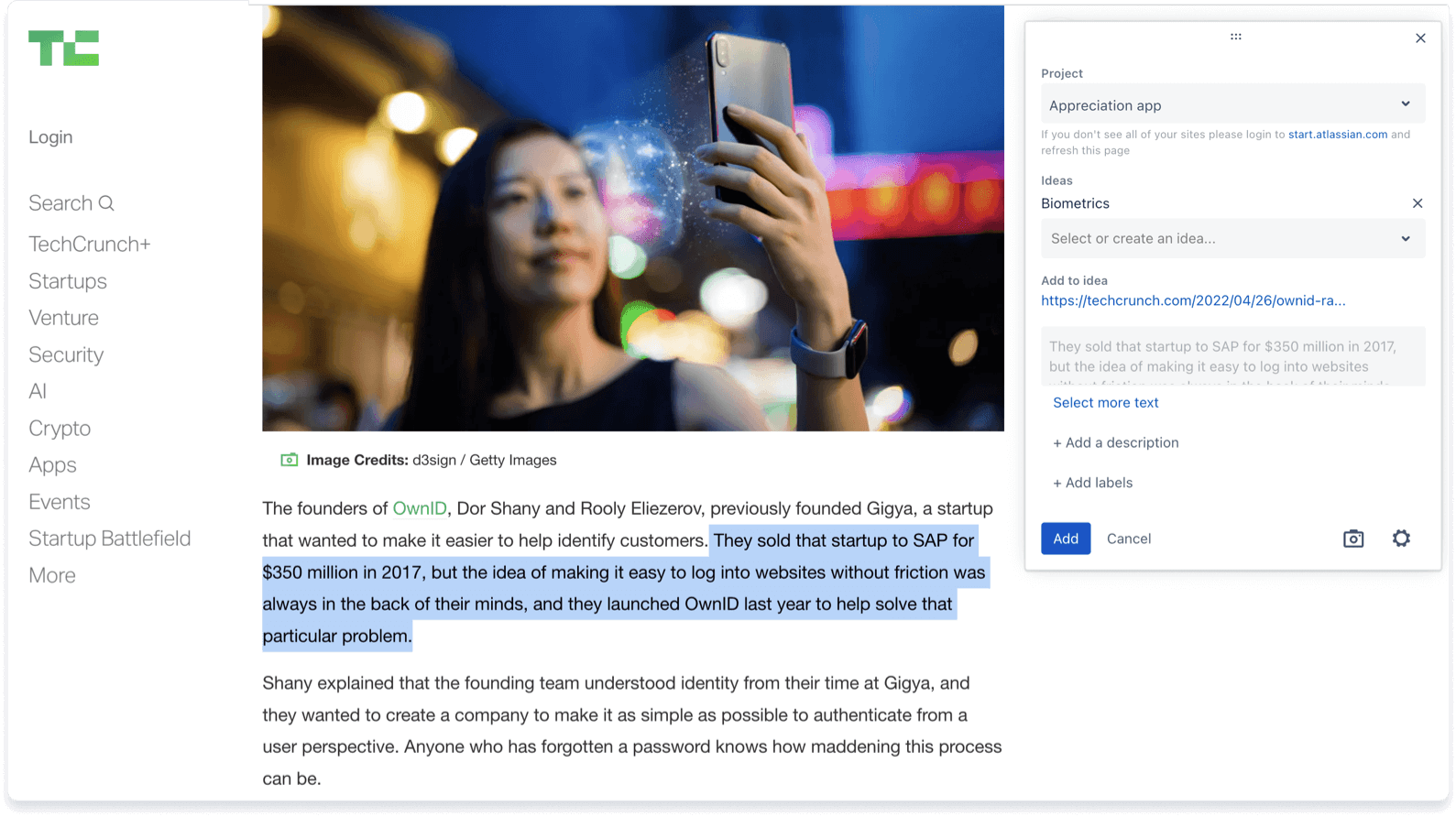
Inzichten uit externe berichtenapps toevoegen
Veel organisaties hebben ook groepskanalen die gericht zijn op feedback of ondersteuning van klanten, of om in een oogwenk feedback te krijgen in gesprekken die gevoerd worden. Om berichten van Slack vast te leggen:
- Installeer de app Jira Cloud for Slack op je Slack-workspace.
- Beweeg de muis over het gesprek dat je wilt toevoegen als inzicht en klik op de drie puntjes
- Selecteer Toevoegen aan issue. Als je deze optie niet ziet, klik dan op Meer sneltoetsen voor berichten
- Selecteer de juiste Jira Product Discovery-site en het juiste Jira Product Discovery-project, kies je idee en klik op Toevoegen
Volg deze stappen om inzichten toe te voegen als je Microsoft Teams gebruikt.